Si eres de aquellos afortunados que cuentan con la nueva consola de Sony o simplemente te has decidido por comprar el mando de PS5 por separado, tienes que saber que podrás utilizarlo si tú quieres en tu PC gaming. Por lo que, si quieres jugar con él a tus juegos favoritos, la realidad es que es bastante sencillo conseguirlo. Es por esto por lo que os explicaremos las formas de hacerlo y cuáles serán los requisitos para tener en cuenta.
A pesar de que uno de los grandes beneficios de jugar en PC es el poder utilizar más fácilmente el teclado y el ratón, la realidad es existen algunos géneros que simplemente funcionan mejor con mando o al menos muchos usuarios así lo prefieren. Por esto mismo, no es extraño que si cuentas con el mando de la PS5 quieras utilizarlo en tu ordenador para no tener que comprar un gamepad aparte.
Las características de usar el mando de PS5 en PC
Por si aún no lo sabías, el controlador PS5 DualSense es también uno de los mejores gamepad para PC. Más que nada porque es muy cómodo de sostener y su rendimiento es óptimo en esta plataforma. Y como hemos mencionado anteriormente, hay juegos que simplemente serán mejor jugarlos con mando como puede ser los simuladores deportivos de fútbol o baloncesto u otros títulos como los Dark Souls, entre otros. Además de esto, no son pocos los usuarios que tienen un PC conectado a la TV del salón, donde obviamente un mando te da una mayor comodidad para jugar.

Lo mejor de todo es que podrás hacer que funcione tanto con cable como de forma inalámbrica, eso sí, siempre y cuando tu PC gaming tenga un receptor Bluetooth en el caso de que quieras utilizarlo con cable, necesitarás un cable de USB-C a USB-A. Además, hay que tener también en cuenta que si el PC tiene un conector USB-C, entonces como es lógico también podrás utilizar un cable USB-C a USB-C.
Y deberás asegurarte de que el cable permite transmisión de datos y no es solo para carga. También, es importante saber que algunas características, como los gatillos adaptativos, no serán funcionales en una mayoría de juegos de PC, ya que esto dependerá de los desarrolladores de los videojuegos.
Cómo utilizar el mando de Sony en Steam
Steam es la plataforma de juegos para PC más popular, además de que es totalmente compatible con el mando de PS5, y funciona especialmente bien cuando utilizas Steam en modo Big Picture. Por esto mismo, os enseñaremos a configurar previamente el mando para que llegue a funcionar bien.

El primer paso que habrá que tomar será el de abrir Steam en el PC y navegar al menú Steam ubicado en la esquina superior izquierda de la ventana. Luego, selecciona Parámetros > Controlador > Configuración general del controlador. Tras esto, tendremos que conectar el mando utilizando una conexión por cable o inalámbrica. Una vez aparezca que se ha conectado, la propia plataforma mostrará que hay un controlador genérico conectado e incluso puede aparecer un asistente pidiéndote que lo configures. Si en tu caso no es así, habrá que hacer clic en el dispositivo y selecciona Definir diseño. Además, desde aquí podrás asignar los botones como mejor te parezca. Cuando hayas terminado de configurarlo a tu medida, deberemos guardar dichos ajustes y asignarle un nombre. Y no nos podemos olvidar de seleccionar la opción de que es un mando de PlayStation.
Por último, en el menú Configuración del controlador tendremos que habilitar el soporte de configuración de gamepad genérico y soporte de configuración de PlayStation. Una vez hecho esto, podremos utilizar el mando de la PS5 con normalidad en nuestro PC gaming y no deberíamos contar con ningún tipo de problema.
Cómo conectar el mando de PS5 al PC
Otra ventaja del gamepad de PS5 es que la conexión del DualSense al PC es realmente sencilla, ya sea mediante un cable o incluso de forma inalámbrica si tu PC tiene un receptor Bluetooth. En el caso de la la conexión por cable simplemente necesitaremos contar con un cable con USB-C para el lado del mando, y con USB-A o USB-C dependiendo de la conexión que tengas en el PC. Cuando lo hayamos conectado, será el propio ordenador el que lo detecte de forma automática como un gamepad genérico y podrás utilizarlo de manera normal.

Si en tu caso pretendes conectar el mando de manera inalámbrica también podrás hacerlo fácilmente. Eso sí, siempre y cuando tenga Bluetooth o uses un receptor compatible. El primer paso será abrir el menú de configuración de Configuración de Bluetooth y otros dispositivos. Tras esto, tendremos que pulsar sobre la opción de Agregar Bluetooth y otro dispositivo. Y, por último, habrá que seleccionar el controlador inalámbrico cuando aparezca entre los dispositivos detectados. Aunque, si te pide que ingreses un código de emparejamiento deberás introducir cuatro ceros (0000), para lograr que el emparejamiento se complete bien.